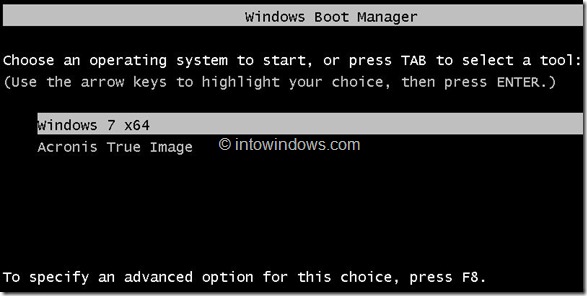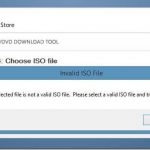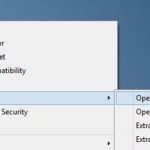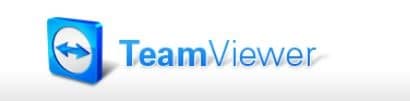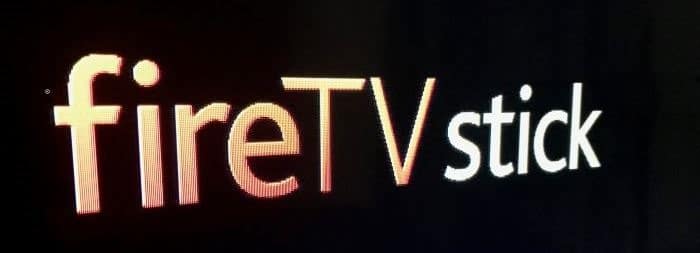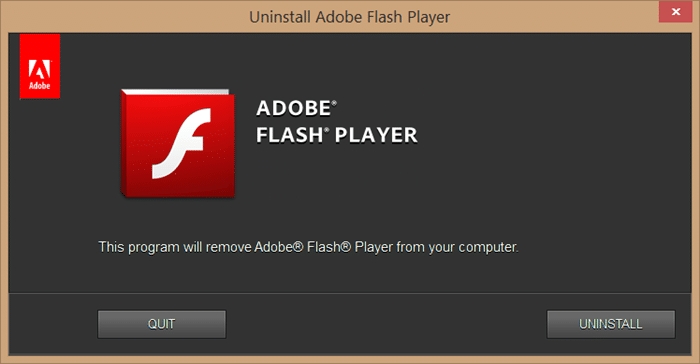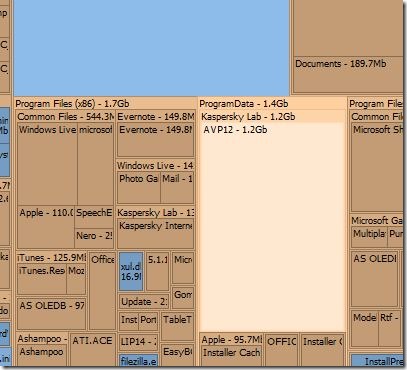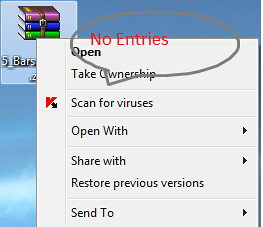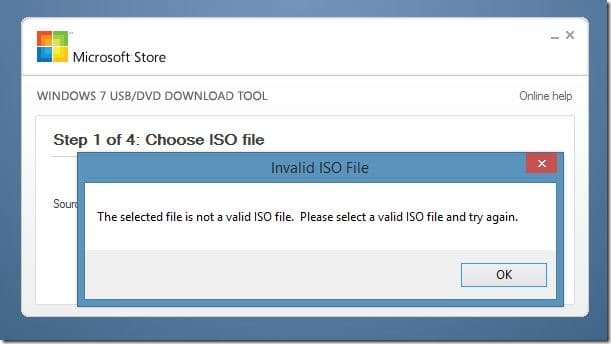Beaucoup d’entre vous peuvent utiliser le logiciel de sauvegarde et de restauration populaire Acronis True Image Home Edition pour sauvegarder vos données cruciales et la partition du système d’exploitation Windows. C’est probablement le meilleur logiciel de sauvegarde fiable disponible pour les utilisateurs à domicile.
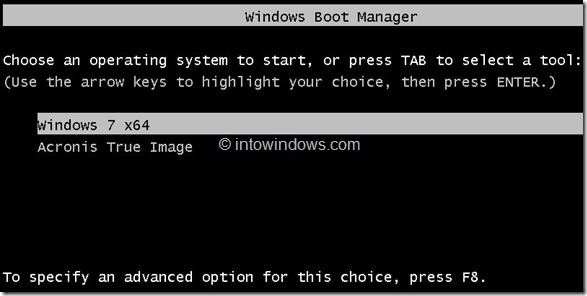
Si vous utilisez la fonction de clonage de disque ou de création d’image de disque dans Acronis True Image, vous savez probablement à quel point ce logiciel est utile et efficace. La fonction Imagerie de disque vous permet de restaurer votre système d’exploitation et vos applications sans réinstaller Windows.
Il vous suffit de créer une sauvegarde de l’image du lecteur du système d’exploitation Windows et d’enregistrer le fichier image dans un endroit sûr pour pouvoir l’utiliser pour restaurer Windows à son état antérieur. C’est généralement une bonne idée de créer une sauvegarde d’image après avoir installé votre logiciel préféré et essentiel sur Windows. La sauvegarde d’image est utile lorsque vous ne pouvez pas démarrer sous Windows ou que vous rencontrez d’autres problèmes avec Windows.
Acronis True Image vous permet de créer un support de démarrage d’urgence (lisez comment démarrer Acronis True Image à partir d’un lecteur flash USB) afin que vous puissiez utiliser le logiciel Acronis True Image pour restaurer Windows sur une image disque précédemment créée. Bien qu’il s’agisse d’une fonctionnalité intéressante, le problème est que vous devez démarrer à l’aide de la clé USB ou du DVD amorçable chaque fois que vous souhaitez réinitialiser Windows.
Pour éviter cette tâche fastidieuse, nous avons mis au point une solution intelligente qui vous permet d’accéder à Acronis True Image sans utiliser de support de démarrage. Nous ajouterons une entrée de support de démarrage Acronis True Image au Gestionnaire de récupération Windows (le menu de démarrage) afin que vous puissiez accéder à Acronis True Image autonome en un clin d’œil.
Ajouter Acronis True Image au gestionnaire de démarrage Windows
1. Démarrez Acronis True Image Home et créez une image ISO du support de démarrage Acronis. Si vous êtes nouveau sur Acronis, veuillez suivre notre guide sur la création d’un support de démarrage Acronis ou le guide des fichiers ISO.
2. Une fois que vous avez l’image ISO du disque amorçable Acronis, téléchargez le logiciel EasyBCD.
3. Installez et lancez le logiciel EasyBCD.
4. Dans EasyBCD Toolbox, cliquez sur Ajouter une nouvelle entrée option. Cette option vous permet d’ajouter de nouvelles entrées de démarrage au Gestionnaire de démarrage Windows.
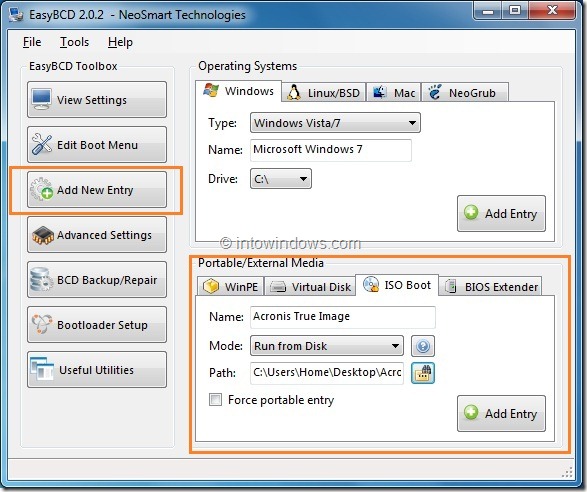
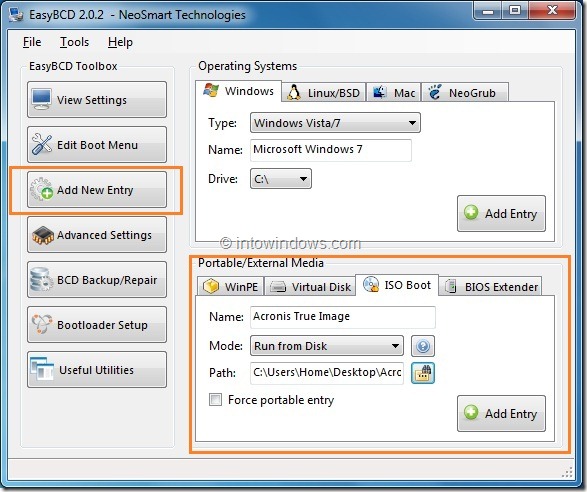
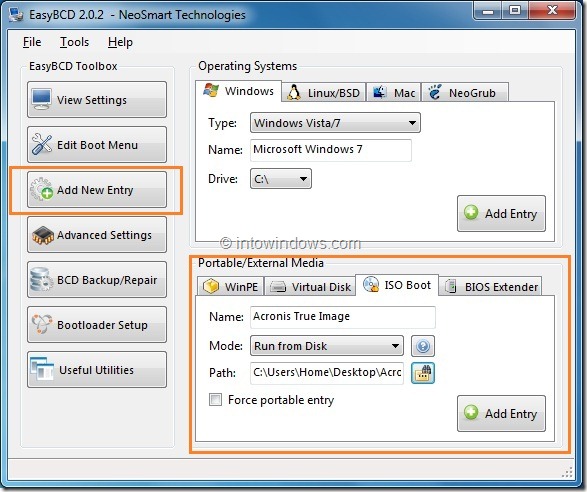
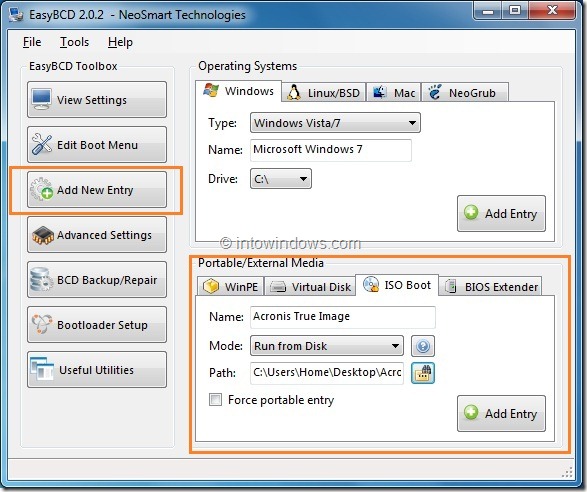
5. En dessous de Support portable / externe, Passer au Démarrage ISO languette. Entrez le nom comme Acronis True Image, sélectionnez Mentend comme Exécuter à partir du disque puis le bouton Parcourir pour localiser le fichier ISO Acronis amorçable créé à l’étape 1. Enfin, cliquez sur Ajouter une entrée pour ajouter l’entrée de fichier ISO de démarrage Acronis au Gestionnaire de démarrage Windows.
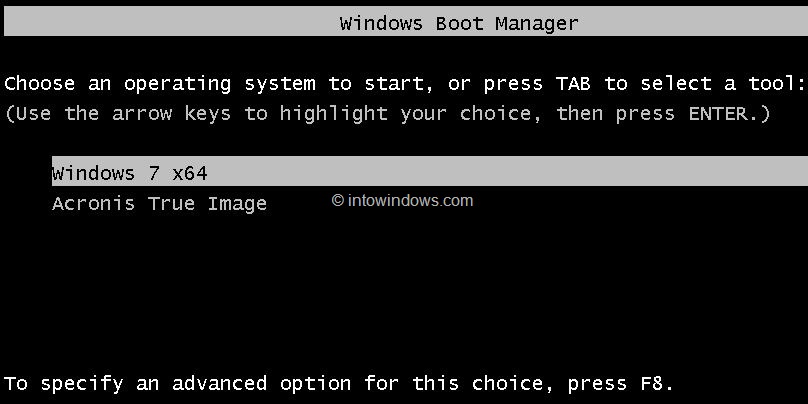
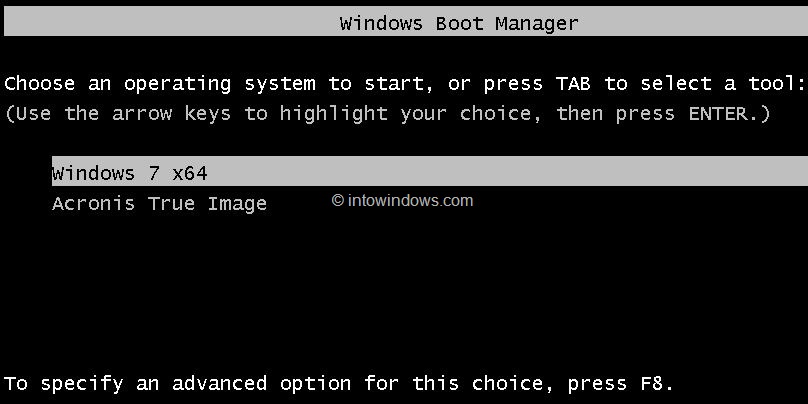
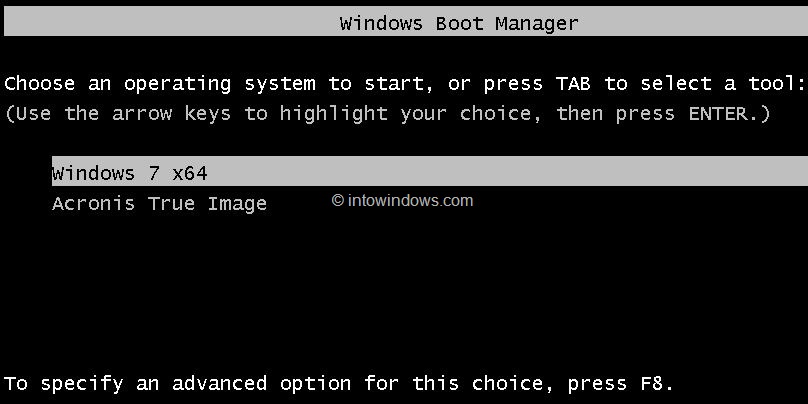
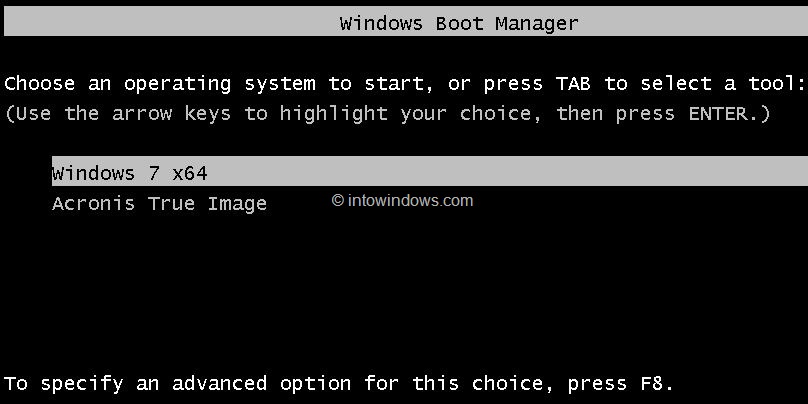
6. Tu as fait! Redémarrez l’ordinateur pour voir une nouvelle entrée dans le Gestionnaire de démarrage Windows. Sélectionnez l’entrée Acronis True Image (ou tout autre nom entré à l’étape 5) pour démarrer Acronis Recovery Environment.
Vous pouvez également utiliser ce guide pour ajouter l’entrée de support de démarrage Macrium Reflect au Gestionnaire de démarrage Windows. Bonne chance!